安全启动需要 Windows 8. 0 或稍后启动。 因此 Win11 如何启动安全启动? 此外, 主编将演示如何激活 Windows 11 用户模式中的安全启动功能 。
1. 检查UEFI的固体软件设置。
若干制造商使用固态软件升级更新其 UEIF 支持和系统设置菜单功能。
此外,为了取得最佳的整体性能,必须在视窗11个人电脑上安装制造商提供的最新更新。
按电源按钮重新启动您的计算机 。
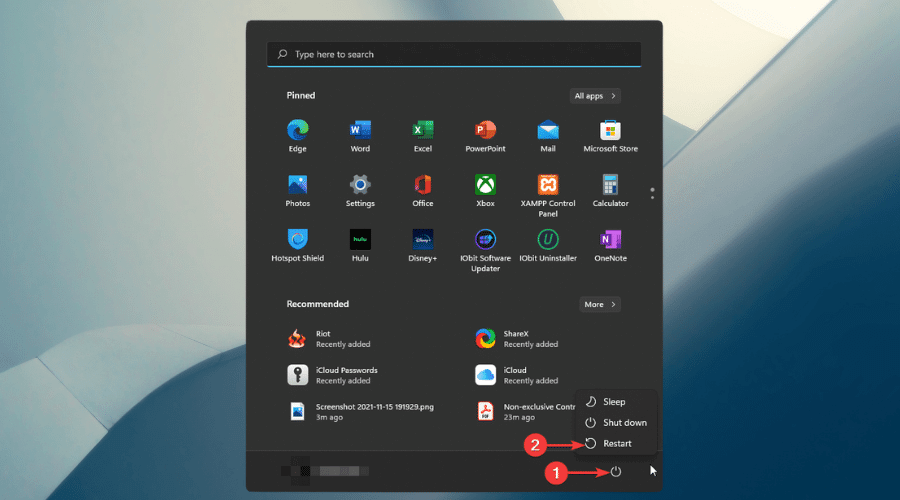
从高级启动窗口中选择硬答案 。
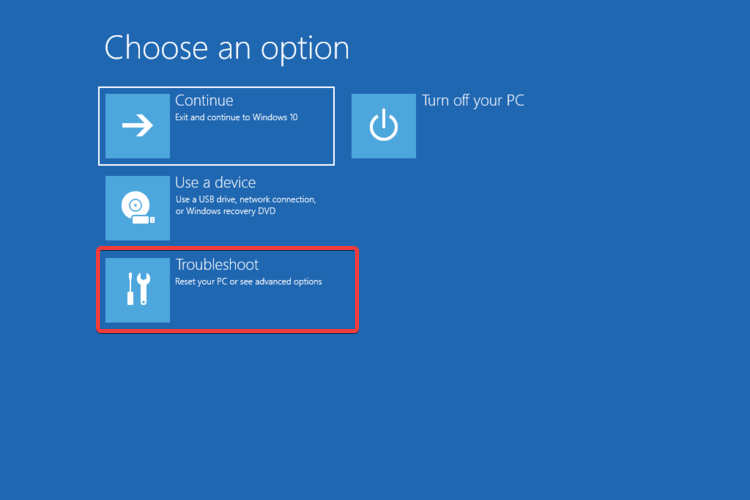
单击高级选项。
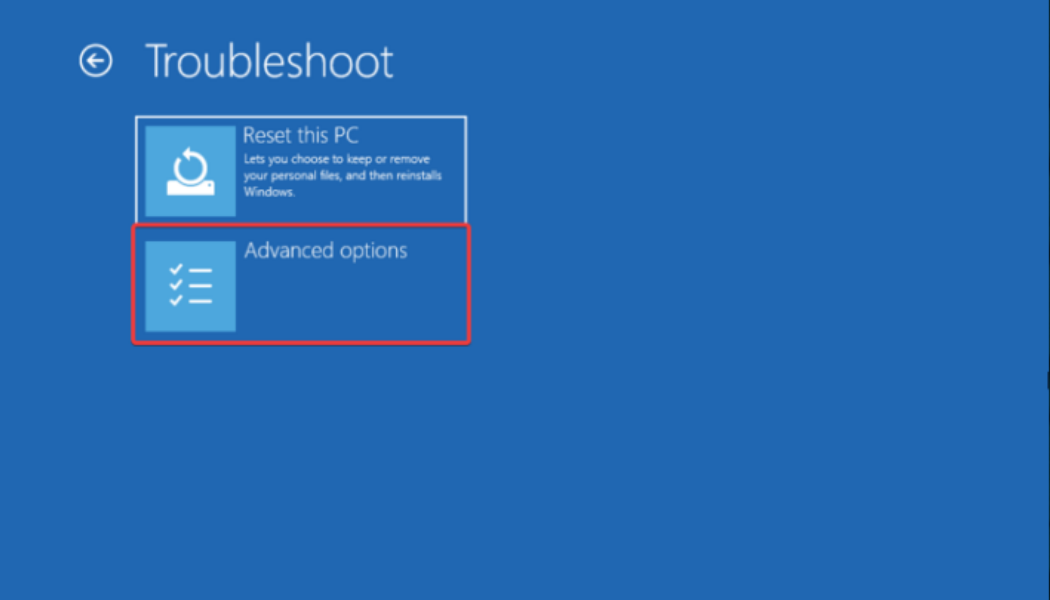
选择 UEFI 固态软件设置 。
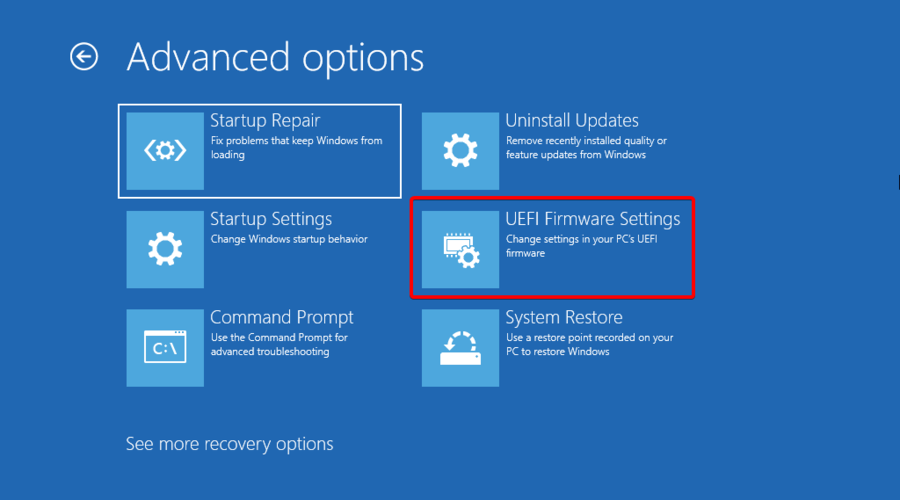
要重新启动您的计算机并访问 BIOS 设置,请按重新启动按钮。
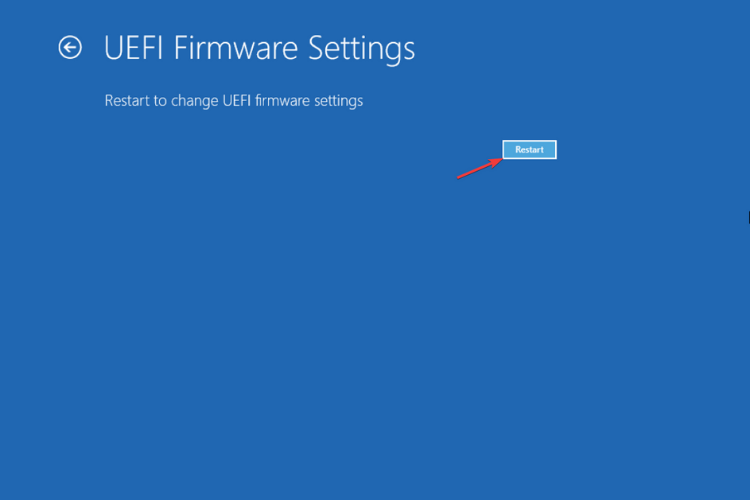
2. 将遗留 BIOS 转换为 UEIFI 自定义 BIOS 。
您的系统现在将重新启动, 当它发生时, 您将被发送到 BIOS/ UEFI 配置面板 。
要更改这些设置, 首先将计算机启动模式从遗留 BIOS( 也称为 CSM 模式) 切换为 UEFI BIOS( 通常称为 用户模式 ) 。 请注意, 指导菜单可能因个人电脑而异 。
按下屏幕上的适当密钥, 访问 BIOS 设置 。
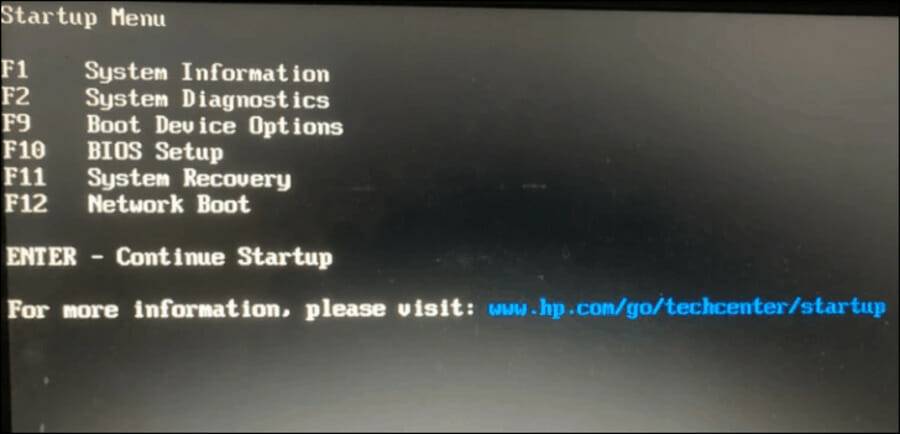
寻找安全的启动选项。 在多数情况下,它将在 " 启动 " 或 " 安全 " 菜单下进行,尽管这取决于您的系统。
将 BIOS 设置从遗产转换为 UEFI 。
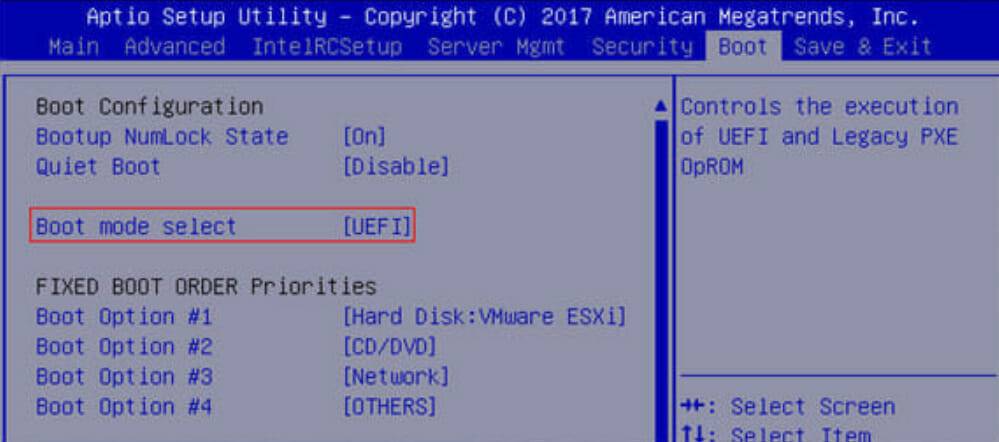
在用户模式中启用安全启动( UEFI) 。
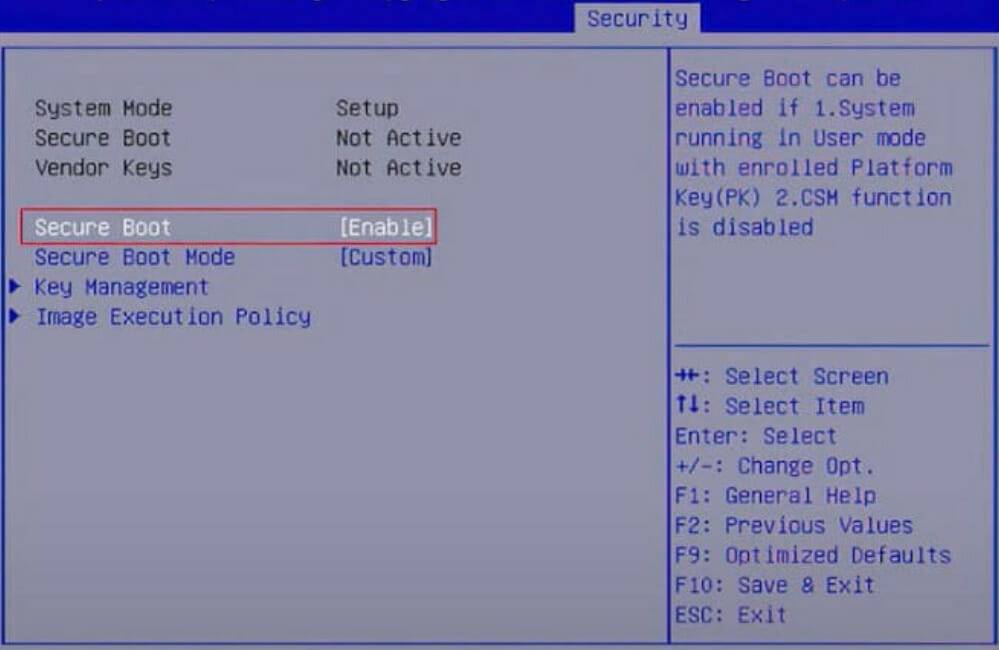
按下“保存”键并退出屏幕上的中键键,你就完了。
更改设置后, 重新启动机器。 这将在您的 PC 上启用一个安全启动程序, 支持的值应该显示在系统信息中 。
您的计算机现在可以安全启动。 进行一次 PC 健康检查, 检查您的 PC 是否符合 Windows 11 更新或新建安装的系统要求 。
